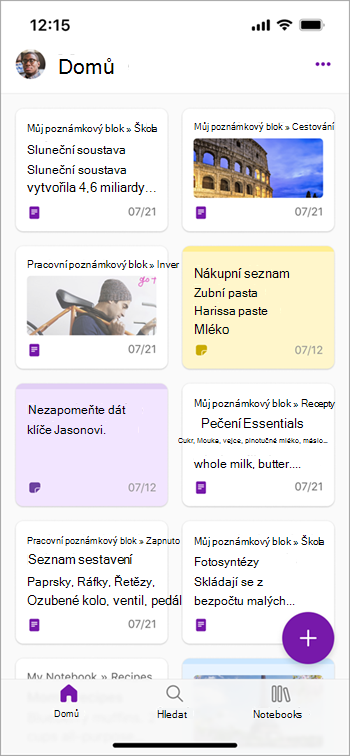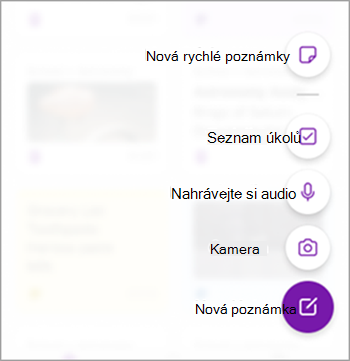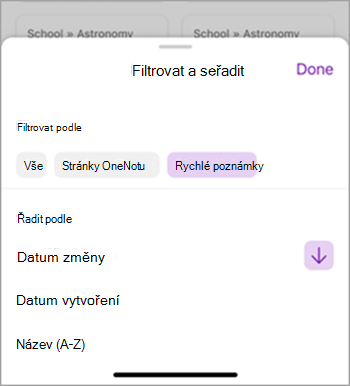S radostí vám představujeme novou kartu Domů v OneNote pro iPhone. Nabízí zobrazení, které vám umožní snadno vytvářet poznámky a přistupovat k němu ve formátu, který nejlépe vyhovuje vašim potřebám. Ať už si chcete zapsat rychlý nápad, pořídit fotku, nahrát hlasovou poznámku nebo vytvořit seznam úkolů, můžete to všechno udělat jednoduchým klepnutím nebo dlouhým stisknutím na kartě Domů.
Můžete si také vybrat mezi zobrazením mřížky nebo zobrazením seznamu poznámek. Seřaďte je podle různých kritérií, jako je jméno nebo datum, abyste si mohli poznámky zobrazit požadovaným způsobem.
Jak to funguje
-
Pokud chcete vytvořit novou stránku OneNotu a automaticky ji uložit do oddílu Rychlé poznámky požadovaného poznámkového bloku, klepněte na tlačítko + na kartě Domů.
-
Pokud chcete vytvořit poznámku v určitém formátu, například fotku, zvukovou poznámku, úkol nebo rychlou poznámku, stiskněte dlouze tlačítko + na kartě Domů a pak vyberte požadovanou možnost.
-
Pokud chcete změnit pořadí poznámek, klepněte na tři tečky (...) v pravém horním rohu a vyberte Filtrovat a seřadit.
-
Pokud chcete přepnout do zobrazení seznamu poznámek, klepněte na tři tečky (...) v pravém horním rohu a vyberte Zobrazení seznamu.
Tipy a triky
-
Ve výchozím nastavení se na kartě Domů zobrazí mřížka posledních poznámek. Můžete vidět miniaturu každé poznámky a jejího názvu a také všechny obrázky v samotné poznámce.
-
Poznámky můžete seřadit podle názvu, data vytvoření a data změny.
-
Uvidíte větší náhled každé poznámky a jejího názvu a také poznámkového bloku a oddílu, do něhož patří.
-
Sticky Notes jsme na kartě Domů zkombinovali se stránkami OneNotu. Pokud chcete zobrazit jenom Sticky Notes, můžete kliknout na tři tečky (...) v rohu a filtrovat podle Sticky Notes.
Scénáře k vyzkoušení
-
Rychle vytvořte poznámku k fotce dlouhým stisknutím tlačítka + .
-
Přepněte do zobrazení Seznam , aby byla aplikace prostornější.
Dostupnost
Tato funkce se zavádí pro uživatele v buildu 16.81 nebo novějším.
Ještě ho nemáte? Pravděpodobně jsme to my, ne vy.
Funkce se vydávají po určité době, aby se zajistilo, že všechno funguje hladce. Zvýrazňujeme funkce, které možná nemáte, protože se pomalu vydávají pro větší počet účastníků programu Insider. Někdy na základě vaší zpětné vazby prvky odebereme, abychom je dále vylepšovali. I když je to vzácné, vyhrazujeme si také možnost zcela vytáhnout funkci z produktu, i když jste jako člen programu Insider měli možnost ji vyzkoušet.
Zpětná vazba
Dejte nám vědět! Podělte se s námi prosím o svůj názor přímo z aplikace tak, že v levém horním rohu vyberete svůj profil a pak klepnete na Nápověda & Váš názor.